Bienvenue
Bienvenue dans l’univers Dell
- Passer des commandes rapidement et facilement
- Afficher les commandes et suivre l’état de votre expédition
- Profitez de récompenses et de remises réservées aux membres
- Créez et accédez à une liste de vos produits
- Gérer vos sites, vos produits et vos contacts au niveau des produits Dell EMC à l’aide de la rubrique Gestion des informations de l’entreprise.
Numéro d’article: 000130129
Logboekregistratie voor foutopsporing inschakelen voor Dell Endpoint Security Suite Enterprise Web Control en Client Firewall
Résumé: Logboekregistratie voor foutopsporing voor Dell Endpoint Security Suite Enterprise Web Control en Client Firewall kan worden ingeschakeld met behulp van deze instructies.
Contenu de l’article
Symptômes
- Vanaf mei 2022 heeft Dell Endpoint Security Suite Enterprise het einde van het onderhoud bereikt. Dit product en de artikelen worden niet meer bijgewerkt door Dell.
- Vanaf januari 2019 heeft Dell Endpoint Security Suite Pro het einde van het onderhoud bereikt. Dit product en de artikelen worden niet meer bijgewerkt door Dell.
- Raadpleeg voor meer informatie het productlevenscyclusbeleid (einde van de support en het einde van de levensduur) voor Dell Data Security. Als u vragen heeft over alternatieve artikelen, neem dan contact op met uw verkoopteam of neem contact op met endpointsecurity@dell.com.
- Raadpleeg Eindpuntbeveiliging voor meer informatie over huidige producten.
In dit artikel wordt beschreven hoe u logboekregistratie voor foutopsporing inschakelt om problemen met Dell Endpoint Security Enterprise Web Control en Client Firewall-functies op te lossen.
Betreffende producten:
- Dell Endpoint Security Suite Enterprise
- Dell Endpoint Security Suite Pro
Cause
Niet van toepassing
Résolution
Om Dell te helpen bij het sneller identificeren van het probleem, raadt Dell Technologies u aan uitgebreidheid in te schakelen (logboekregistratie voor foutopsporing) en het probleem vervolgens te reproduceren voordat u logboeken verzamelt.
- Ga in een webbrowser naar de beheerconsole van Dell Data Security op https://servername.company.com:8443/webui.
- Het voorbeeld servername.company.com kan afwijken van de server-DNS in uw omgeving.
- De poort 8443 kan afwijken van de poort van de Remote Management Console in uw omgeving.
- Meld u aan bij de beheerconsole van Dell Data Security.
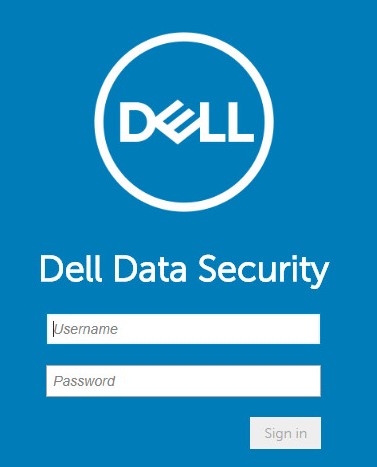
- Vouw in het linkermenu Populaties uit en klik vervolgens op Endpoints.
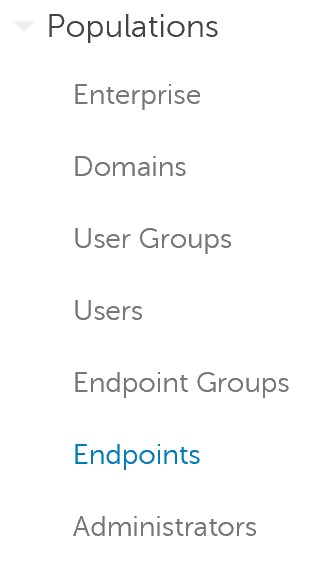
- Klik op de betreffende hostnaam.

- Klik onder Bedreigingspreventie op Beschermingsinstellingen.
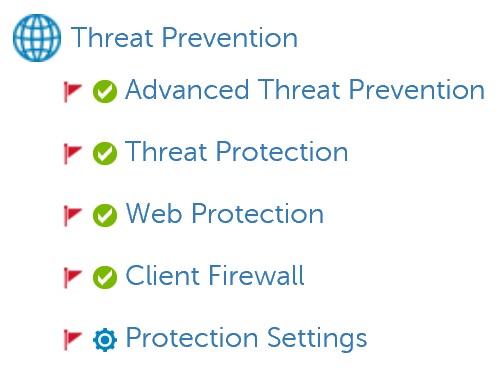
- Controleer logboekregistratie voor foutopsporing voor webbeveiliging en logboekregistratie voor foutopsporing voor clientfirewall.

- Klik in de rechterbovenhoek op Opslaan.

- Voer de beleidswijziging door.
- Raadpleeg voor meer informatie Het doorvoeren van policy's voor Dell Data Security servers.
- De hostnaam ontvangt het bijgewerkte beleid bij de volgende check-in.
- Reproduceer het probleem op de betreffende hostnaam (stap 4).
Als u contact wilt opnemen met support, raadpleegt u de internationale telefoonnummers voor support van Dell Data Security.
Ga naar TechDirect om online een aanvraag voor technische support te genereren.
Voor meer informatie over inzichten en hulpbronnen kunt u zich aanmelden bij het Dell Security Community Forum.
Informations supplémentaires
Vidéos
Propriétés de l’article
Produit concerné
Dell Endpoint Security Suite Pro, Dell Endpoint Security Suite Enterprise
Dernière date de publication
03 nov. 2023
Version
10
Type d’article
Solution